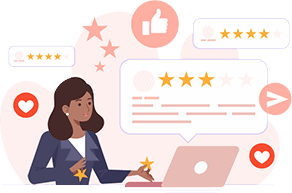如果您时间不够,可以前往 Fiverr雇用一位专业的网站设计师,为您搭建WordPress网站,价格低至$5。
我将在这篇指南中同时介绍这两种方式,请继续阅读下文,了解哪种方案更适合您。
选项1:使用建站工具
建站工具是一种在线工具,利用它搭建网站非常简单。建站工具非常强大,不需要任何编程或技术知识,新手可以轻松上路,对专业人员来说也很实用。 这些建站工具的界面非常直观灵活,您可以在短短几个小时(甚至是几分钟)内创建一个美观的网站。绝大多数建站工具的定价都很友好,很多都提供免费套餐或免费试用,不用花一分钱就可以开始建站。 建站工具自带预设计的模版,这些模版设置了网站的样式、布局和配色。您只需要选择一个模版,然后根据自己的品牌风格添加内容和图片即可。 建站工具不同,搭建和编辑网站的方法也不一样。我个人更喜欢拖放式编辑器。这种方式能更好地控制布局,操作起来也很简单。您可以将网站元素放在任意位置,也可以通过拖放来将新元素添加到想要的位置。 有些建站工具会提供一些应用程序供选择,为网站添加功能和集成其他服务很方便——您可以添加邮件列表、预约系统、实时会话框,以及您能想到的其他任何功能,这通常无需另外付费。 市面上有数不清的建站工具,但是它们的质量参差不齐。我个人最喜欢用Wix,因为它提供数百个模板和众多免费(和付费)应用程序,设计灵活性很强。查看我们的最佳建站工具指南,了解其他出色的产品。使用建站工具:分步指南
1. 决定要搭建的网站类型 大部分建站工具几乎都可以创建任何类型的网站。您也许想要创建个人网站、博客、在线作品集或交互式简历。如果您是一名企业家,可以为自己的公司创建网站或网店来销售您的产品或服务。 当然,网站的用途不必是单一的。例如,您可能想为您的企业创建一个网站,其中同时包含您的作品集和一个在线商店。有了合适的建站工具,就有了无限的创作可能。 2. 选择适合您需求的建站工具 建站工具的长处和功能各不相同,您需要选择符合自身需求的建站工具。例如,虽然大多数建站工具支持用户在网站上添加网店或附加功能,但是Shopify等建站工具则专为电商设计。另一方面,它的通用功能(例如博客)非常有限。 在我看来,Wix是最灵活的建站工具。它拥有出色的电子商务功能、大量应用程序,拖放式编辑器让您可以完全掌控网站的外观。Wix在我们的建站工具排行榜中位列榜首。在这份指南中,我将用它来演示创建网站的步骤。这并不是说您只能选择Wix,这些步骤对大多数优质建站工具都适用。
我们关于建站工具的建议
不确定要选择哪个建站工具?以下是针对不同用途的一些建议。
- 假如您很看重设计灵活性和编辑功能的易用程度,Wix是我的首选,因为它很灵活易用,功能出色。Wix的免费套餐是绝佳选择,您可以用它构建功能全面的网站(但有些许限制)。
- SITE123是对新手最友好的上榜产品,用它建站又快又简单。
- 如果您从事的是摄影、设计、写作等创意工作,Squarespace则是您的不二选择。它的模板质量很高,可以完美地呈现您的创意。
- 如果您要为您的机构创建引人入胜、值得信赖的网站,用IONOS可以打造出简约又专业的网站。它的电商工具很容易操作。
- 想要打造吸睛的网店,使用库存跟踪、产品派生和业务分析等高级电商功能,选Shopify不会出错。它提供数百个应用和大量工具,可以助力销量增长。
3. 选择计划(套餐)
大多数建站工具都提供免费计划,或者至少有免费试用期。如果您的网站刚起步,或者预算紧张,那么免费计划可能是最好的解决方案。免费计划可让您在不花一分钱的情况下体验建站工具。
它的缺点在于各种限制。您只能使用指定的子域名(例如:username.wixsite.com/yourcompany),如果建站只是您的一项爱好,倒没什么所谓。但如果您的网站为商业性质,则最好选择自定义域名(yourcompany.com),让客户更容易记住。
此外,免费计划也会让您的网站布满建站工具的品牌标徽,看起来会不专业。
它通常还会限制您可以获取的流量,应用程序安装或访问电商工具等操作都需要付费才能解锁。如果您很重视自己的网站,则可能需要升级到付费计划。
在选择计划前了解要创建的网站类型很重要,这可以帮助您选择符合预算、能满足需求的最佳计划。例如:
- 如果要在线销售产品,则需要选择专门的电商计划(至少要提供必要的电商工具)。Wix推出了通用计划和商业/电商计划,但是只有商业/电商计划才支持在线支付。
- 想要在网站上展示大量作品视频或高分辨率图片,则需要选择提供存储空间大、带宽量高的计划。例如,Squarespace所有的计划都提供无限照片存储空间(包括最便宜的计划)。
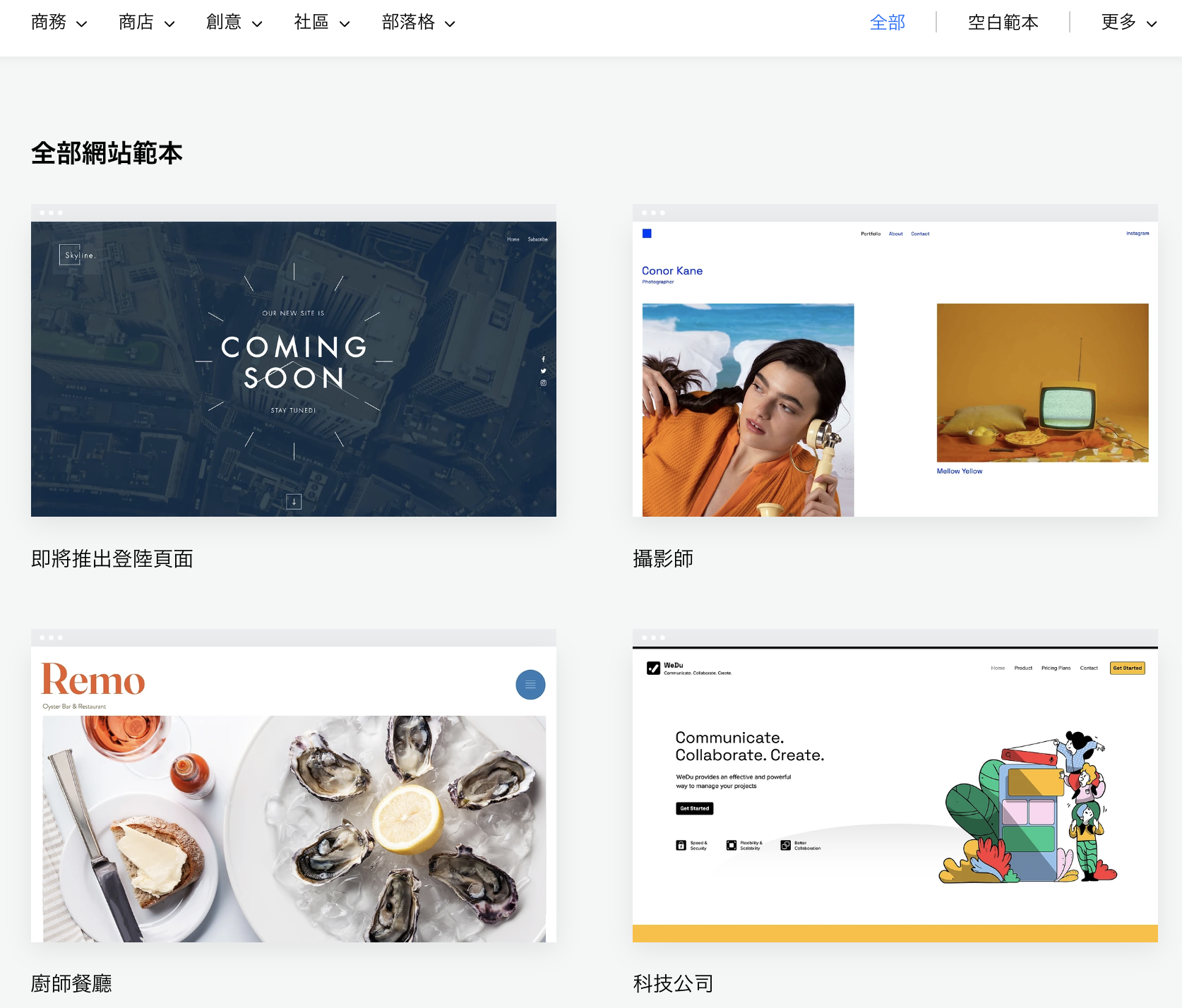 选择最符合您需求的模板5. 自定义模板
从技术角度来说,在选择模版后,您不需要对它进行任何自定义。但是,无论模板多么精美,自定义网站可以让其更具特色,从众多相似网站中脱颖而出(尤其是跟使用同一模板的网站作对比)。不妨从从调整模板的颜色和字体来入手,让网站更加契合您的企业品牌。
虽然不同的建站工具支持的自定义级别各不相同,但使用建站工具的其中一大优点就是能轻松进行自定义。每款工具都有独特的编辑器,但我即将用Wix演示的内容都适用于其他建站工具,操作步骤非常相似。
选择最符合您需求的模板5. 自定义模板
从技术角度来说,在选择模版后,您不需要对它进行任何自定义。但是,无论模板多么精美,自定义网站可以让其更具特色,从众多相似网站中脱颖而出(尤其是跟使用同一模板的网站作对比)。不妨从从调整模板的颜色和字体来入手,让网站更加契合您的企业品牌。
虽然不同的建站工具支持的自定义级别各不相同,但使用建站工具的其中一大优点就是能轻松进行自定义。每款工具都有独特的编辑器,但我即将用Wix演示的内容都适用于其他建站工具,操作步骤非常相似。
更改字体
想要在Wix上更改字体,只需点击要更改的文本,再点击编辑文字按钮。您可以分别编辑每个文本框,或使用保存主题选项更改整个网站中的字体。 在Wix中,您可以为不同的文本类型选择字体。例如,您可以为标题1选择一种字体作为主标题(如下面我演示的模板),并为子标题选择另一种字体。段落文本还可以使用其他字体。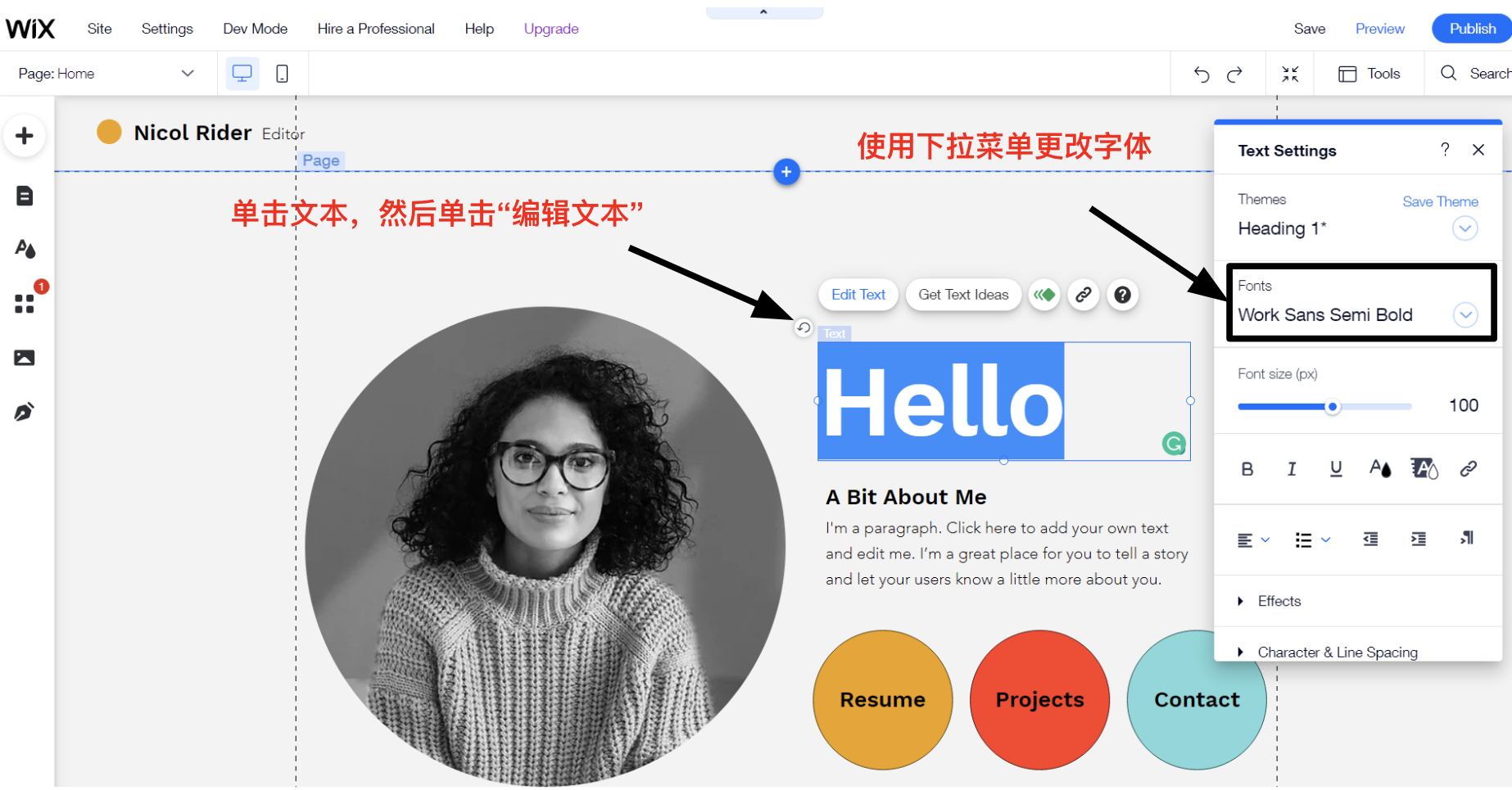 Wix的字体自定义程度很高,提供了大量全球字体选择某些建站工具只支持更改整个网站的字体,而不能更改单个标题和段落的字体。虽然这样选择有限,但我还是建议网站的字体最好保持一致。
更改颜色
您可以轻松地在文本设置框中更改字体颜色,调整其他元素(如列的背景色)的颜色也同样简单。例如,您可以使用颜色选择器设置纯色背景(如以下截屏所示)。
Wix会自动创建互补调色板来匹配您的主题,但您可以使用“更改网站颜色”选项轻松更改调色板。您还可以添加自己的颜色以搭配您的品牌。
Wix的字体自定义程度很高,提供了大量全球字体选择某些建站工具只支持更改整个网站的字体,而不能更改单个标题和段落的字体。虽然这样选择有限,但我还是建议网站的字体最好保持一致。
更改颜色
您可以轻松地在文本设置框中更改字体颜色,调整其他元素(如列的背景色)的颜色也同样简单。例如,您可以使用颜色选择器设置纯色背景(如以下截屏所示)。
Wix会自动创建互补调色板来匹配您的主题,但您可以使用“更改网站颜色”选项轻松更改调色板。您还可以添加自己的颜色以搭配您的品牌。
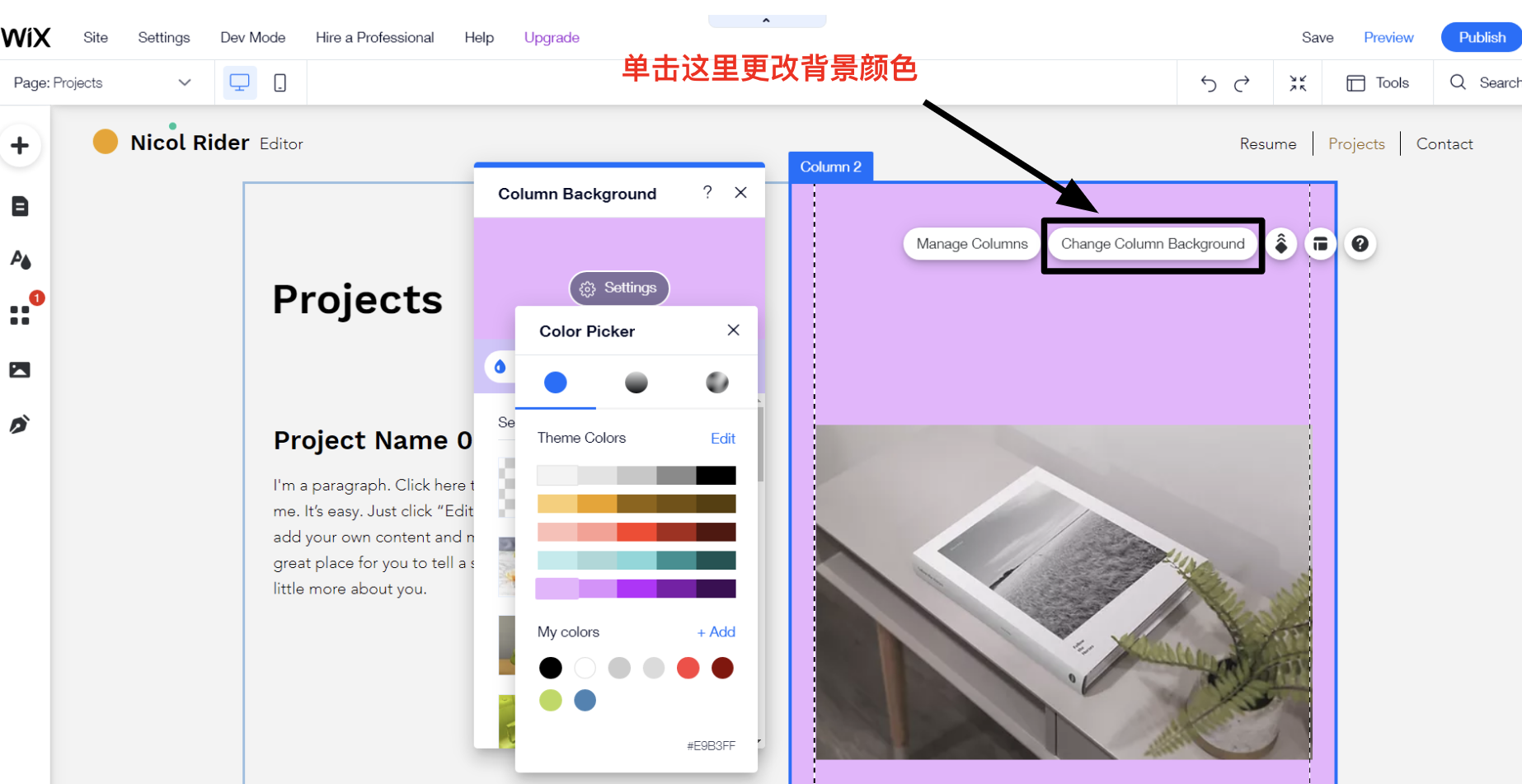 Wix为更改颜色和背景提供了简单的选项在页面上移动元素
使用拖放式编辑器来调整网页内容非常简单,您只需要将内容拖放到不同的地方。在调整页面布局的自由度上,Wix 的优势非常明显,但其他拖放编辑器也有类似的功能。
其他编辑器可能会采用上/下按钮来移动网页的各个区域。区块编辑器融合了这两种编辑器的特点,用户可以在网格中移动预设区块(包含文本、图像、视频、列,等等),比单纯地向上/下移动内容更灵活,但拖放编辑器可自定义的程度更高。
我特别喜欢Wix的缩小和重新排序功能。您可以用这项功能浏览整个网页,轻而易举在页面上移动区域和/或元素。从以下截屏可以看到用这项工具移动内容是多么容易。
Wix为更改颜色和背景提供了简单的选项在页面上移动元素
使用拖放式编辑器来调整网页内容非常简单,您只需要将内容拖放到不同的地方。在调整页面布局的自由度上,Wix 的优势非常明显,但其他拖放编辑器也有类似的功能。
其他编辑器可能会采用上/下按钮来移动网页的各个区域。区块编辑器融合了这两种编辑器的特点,用户可以在网格中移动预设区块(包含文本、图像、视频、列,等等),比单纯地向上/下移动内容更灵活,但拖放编辑器可自定义的程度更高。
我特别喜欢Wix的缩小和重新排序功能。您可以用这项功能浏览整个网页,轻而易举在页面上移动区域和/或元素。从以下截屏可以看到用这项工具移动内容是多么容易。
 使用Wix的拖放式编辑器调整不同区域6. 添加自己的内容
想要添加内容,只需要将模板中的“占位”文本和图片替换成自己的文本和图片。如果您有很多内容,可能需要花些时间,但操作起来很简单。
如果您没有自己的图片,大多数建站工具都提供某种图片库,可让您立即将免费图片添加到您的网站。
如何添加文字
您只需点击几下就可以在网页上添加新的文本区域。在Wix中,您可以使用左侧工具栏中的添加工具,然后在弹出菜单中选择文本。
我建议先设定主要的文本区域,然后再添加内容。您可以使用我们的免费乱文假数生成器来创建占位文本,一切准备好后再添加自己的文本。
使用Wix的拖放式编辑器调整不同区域6. 添加自己的内容
想要添加内容,只需要将模板中的“占位”文本和图片替换成自己的文本和图片。如果您有很多内容,可能需要花些时间,但操作起来很简单。
如果您没有自己的图片,大多数建站工具都提供某种图片库,可让您立即将免费图片添加到您的网站。
如何添加文字
您只需点击几下就可以在网页上添加新的文本区域。在Wix中,您可以使用左侧工具栏中的添加工具,然后在弹出菜单中选择文本。
我建议先设定主要的文本区域,然后再添加内容。您可以使用我们的免费乱文假数生成器来创建占位文本,一切准备好后再添加自己的文本。
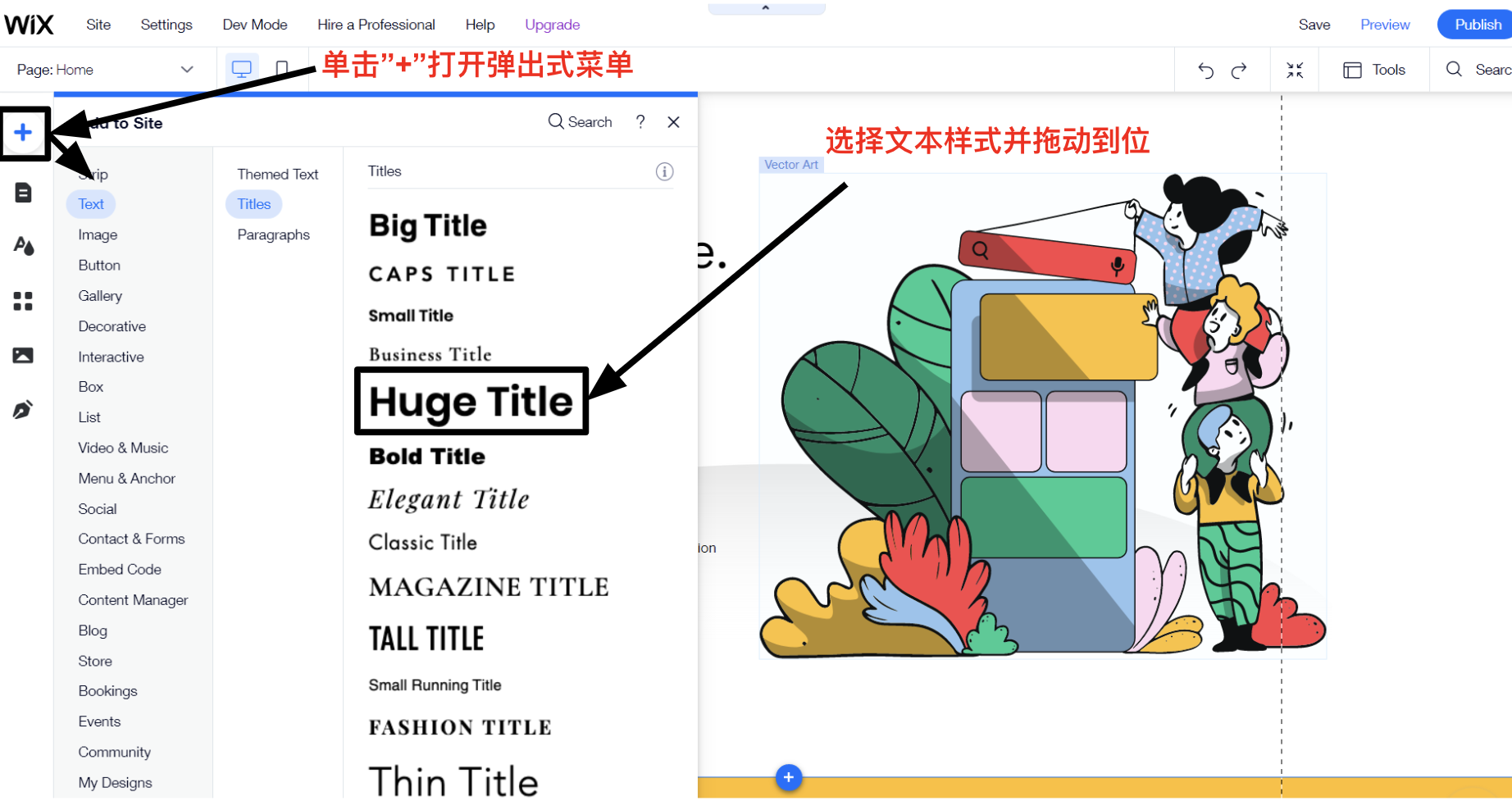 有多种文本格式可选如何添加图像
就像将文本添加到您的网站一样,添加图像非常简单。在Wix中,打开添加菜单,选择图片(就在文本的正下方),然后挑选图片。您可以上传图片、使用免费的Wix图片和插图、从Unsplash图片库进行搜索,或从Shutterstock选择顶级素材图片(需要支付额外费用)。然后只需将图片放置在页面的任何位置。
您也可以使用添加图片工具为您的网站添加一个标识。阅读文章,查看我给出的更多标识建议。
如果您使用的是免费的Wix或Unsplash图片,那么这些图片可能已经过优化。也就是说,它们已经压缩成较小的文件,不会降低网站加载速度。但是,如果您使用的是自己的高分辨率图片,那么最好在上传文件之前先压缩文件。用图片压缩器等免费工具可以轻松压缩文件。
有多种文本格式可选如何添加图像
就像将文本添加到您的网站一样,添加图像非常简单。在Wix中,打开添加菜单,选择图片(就在文本的正下方),然后挑选图片。您可以上传图片、使用免费的Wix图片和插图、从Unsplash图片库进行搜索,或从Shutterstock选择顶级素材图片(需要支付额外费用)。然后只需将图片放置在页面的任何位置。
您也可以使用添加图片工具为您的网站添加一个标识。阅读文章,查看我给出的更多标识建议。
如果您使用的是免费的Wix或Unsplash图片,那么这些图片可能已经过优化。也就是说,它们已经压缩成较小的文件,不会降低网站加载速度。但是,如果您使用的是自己的高分辨率图片,那么最好在上传文件之前先压缩文件。用图片压缩器等免费工具可以轻松压缩文件。
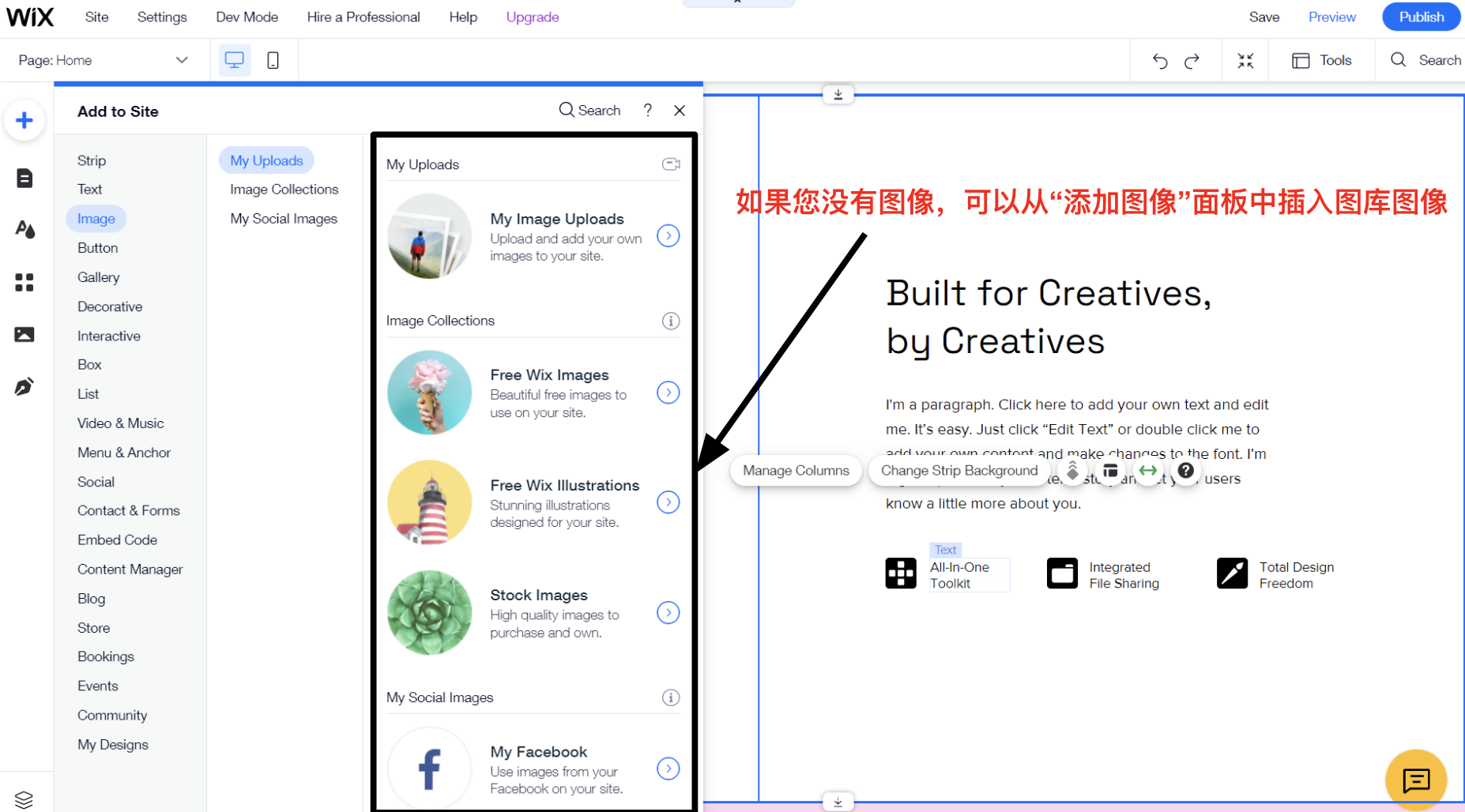 Wix提供了多种将图片添加到网站的方法如何为您的网站添加页面
大部分模板都包含几个预先设计好的页面,例如主页、关于我们和联系我们。想要添加更多页面(比如服务或我的作品),您可以点击左侧工具栏的菜单和页面按钮,然后选择弹窗菜单底部的添加页面按钮。
Wix提供了多种将图片添加到网站的方法如何为您的网站添加页面
大部分模板都包含几个预先设计好的页面,例如主页、关于我们和联系我们。想要添加更多页面(比如服务或我的作品),您可以点击左侧工具栏的菜单和页面按钮,然后选择弹窗菜单底部的添加页面按钮。
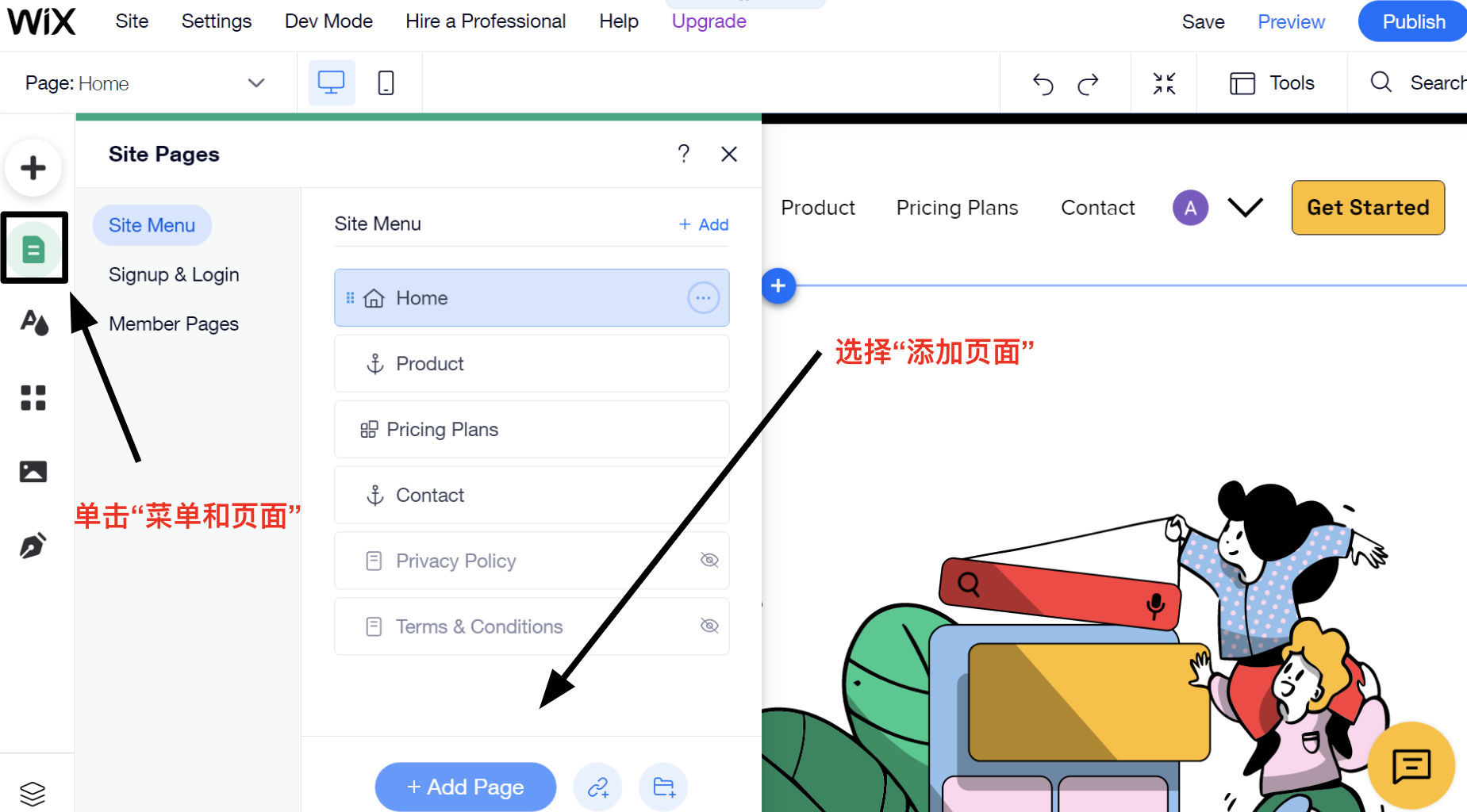 在Wix中添加新页面非常简单添加新页面后,它们将自动显示在网站的导航菜单中。
7. 添加应用
应用程序是扩展网站功能的第三方或本地集成。虽然不是所有的建站工具都提供应用程序,但Wix等建站工具有数百种应用可供选择。其中很多都是免费应用,甚至连付费应用通常也提供免费版或免费试用版本。
您可以在短短几分钟内利用应用为网站添加功能。例如,用户可借助Wix的应用市场添加在线预约、实时会话、新闻简讯订阅、社交媒体集成等功能。
在Wix中添加新页面非常简单添加新页面后,它们将自动显示在网站的导航菜单中。
7. 添加应用
应用程序是扩展网站功能的第三方或本地集成。虽然不是所有的建站工具都提供应用程序,但Wix等建站工具有数百种应用可供选择。其中很多都是免费应用,甚至连付费应用通常也提供免费版或免费试用版本。
您可以在短短几分钟内利用应用为网站添加功能。例如,用户可借助Wix的应用市场添加在线预约、实时会话、新闻简讯订阅、社交媒体集成等功能。
 Wix的应用市场包含了数百种应用程序,帮助用户扩展网站的功能想要将应用添加到Wix网站,只需点击应用市场图标(左侧工具栏中的四个小方形图标)。打开后,可以搜索特定的应用,也可以浏览类别以获得灵感。
找到喜欢的应用后,只需单击应用,然后选择添加到网站即可。
Wix的应用市场包含了数百种应用程序,帮助用户扩展网站的功能想要将应用添加到Wix网站,只需点击应用市场图标(左侧工具栏中的四个小方形图标)。打开后,可以搜索特定的应用,也可以浏览类别以获得灵感。
找到喜欢的应用后,只需单击应用,然后选择添加到网站即可。
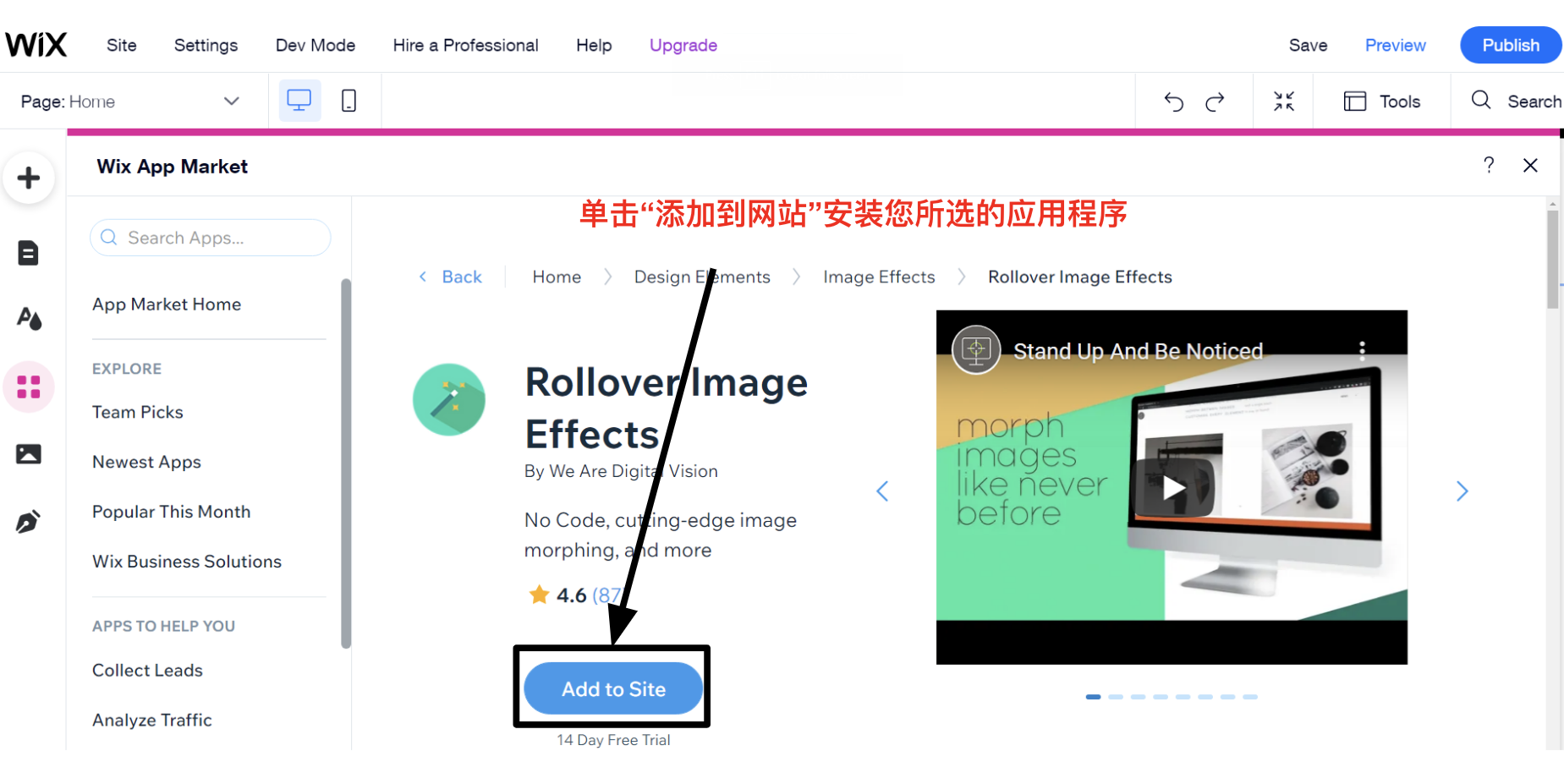 从Wix应用商店安装应用程序非常简单安装应用程序后,您的网页立刻就可以使用了。在这个示例中,我添加了Rollover Image Effects高级图像编辑应用,不到30秒可以在网页上开始用这项工具!
8. 选择域名
在发布网站之前,您需要选择一个域名。如果您订阅了免费计划,您只能使用特定的子域名(例如yourusername.wixsites.com/yourwebsitename)。如果您购买了年度付费计划,则大多数建站工具将在第一年提供一个免费自定义域名。
大部分建站工具可以选择注册和设置域名,您只需为网站选择最合适的域名。选择域名非常关键,一定要再三斟酌!即使您心目中有一个完美的域名,但最大的问题在于这个域名是否可用。
如果您无法抉择,不妨看看我们的全面域名挑选指南!
9. 预览并发布您的网站
在添加完内容、选好域名后,是时候让您的网站上线了。对于大多数建站工具而言,实际上只需要点击一个(或两个)按钮就搞定了。
不要急着点击发布按钮:在上线网站前,使用预览选项来检查网站很有必要。预览功能让您可以在没有编辑器干扰的情况下从访客视角浏览网站。此外,您也可以找到忘记添加内容的区域和空白页面,在访客发现之前修复一些缺陷。
大多数建站工具还将允许您预览网站的移动版本。始终确保网站在移动设备上看起来美观,而且能正常访问。
从Wix应用商店安装应用程序非常简单安装应用程序后,您的网页立刻就可以使用了。在这个示例中,我添加了Rollover Image Effects高级图像编辑应用,不到30秒可以在网页上开始用这项工具!
8. 选择域名
在发布网站之前,您需要选择一个域名。如果您订阅了免费计划,您只能使用特定的子域名(例如yourusername.wixsites.com/yourwebsitename)。如果您购买了年度付费计划,则大多数建站工具将在第一年提供一个免费自定义域名。
大部分建站工具可以选择注册和设置域名,您只需为网站选择最合适的域名。选择域名非常关键,一定要再三斟酌!即使您心目中有一个完美的域名,但最大的问题在于这个域名是否可用。
如果您无法抉择,不妨看看我们的全面域名挑选指南!
9. 预览并发布您的网站
在添加完内容、选好域名后,是时候让您的网站上线了。对于大多数建站工具而言,实际上只需要点击一个(或两个)按钮就搞定了。
不要急着点击发布按钮:在上线网站前,使用预览选项来检查网站很有必要。预览功能让您可以在没有编辑器干扰的情况下从访客视角浏览网站。此外,您也可以找到忘记添加内容的区域和空白页面,在访客发现之前修复一些缺陷。
大多数建站工具还将允许您预览网站的移动版本。始终确保网站在移动设备上看起来美观,而且能正常访问。
 网站发布后,即可浏览和分享在您点击发布后,您的网站就上线了,您可以开始推广!
网站发布后,即可浏览和分享在您点击发布后,您的网站就上线了,您可以开始推广!
建站工具比较表
| 建站工具 | 免费计划 | 拖放式编辑器 | 应用/集成 | 模版 | 起步价 | |
| Wix | ✔ | ✔ | ✔ | 800+ | $0 | 阅读评测 |
| Squarespace | ✘ | ✔ | ✔ | 140+ | $16.00 | 阅读评测 |
| Hostinger 建站助手 | ✘ | ✔ | ✔ | 100+ | $2.99 | 阅读评测 |
| IONOS | ✘ | ✔ | ✘ | 18 | $6.00 | 阅读评测 |
| SITE123 | ✔ | ✘ | ✔ | 240+ | $0 | 阅读评测 |
| WordPress.com | ✔ | ✘ | ✔ | 140 多个原生模板、 数千个第三方模板 | $4.00 | 阅读评测 |
| Webnode | ✔ | ✔ | ✘ | 110+ | $3.90 | 阅读评测 |
| Shopify | ✘ | ✘ | ✔ | 70+ | $29.00 | 阅读评测 |
| BigCommerce | ✘ | ✘ | ✔ | 200+ | $29.00 | 阅读评测 |
| Square Online | ✔ | ✘ | ✔ | 1 | $0 | 阅读评测 |
建站工具常见问题
哪个建站工具使用最简单?
市面上有几个建站工具使用都很容易,比如IONOS和SITE123。但Wix 是我的首选,因为它很容易上手,设计自由度很高。它不仅直观明了,功能还比其他建站工具更齐全。我的网站会出现在谷歌和其他搜索引擎上吗?
会,您的网站会出现在搜索结果中。但仅仅出现在搜索结果中是不够的,网站排名还应尽量靠前。所有建站工具都提供SEO(搜索引擎优化)功能,帮助您提高网站的搜索排名。 某些工具只允许用户添加自己的元标题和元描述。而其他建站工具具备更多高级SEO功能。例如,Wix就有SEO Wiz功能,可以为用户提供个性化的SEO建议,以及有关如何曝光网站的分步指导。我的网站在移动设备上看起来可以吗?
这个问题的简单回答是“是”。大多数建站工具要么提供移动响应式模板(这意味着您的网站将自动适应移动设备的屏幕尺寸),要么具有移动视图编辑器,以便您可以分别编辑网站的移动版本。如果要检查您的网站是否适配了移动设备,不妨使用我们的免费网页响应度测试工具。我需要专门的电子商务建站工具吗?
这实际上取决于您计划销售多少产品以及您建站的主要目的。如果您创建的是附带销售功能的常规博客,那么包含电商功能的通用建站工具就已经够用。 那是因为电子商务建站工具通常都非常重视销售,以至于他们的博客工具并不是很好。Wix兼具两种建站工具的优点,既有出色的内容创建工具,又有强大的电商工具包。 然而,如果您打算用网店销售大量产品,那么我会推荐选择Shopify等专门的电商建站工具。电子商务建站工具拥有更强大的销售管理工具,有的甚至允许您通过Instagram和Facebook进行销售。我可以雇人为我建网站吗?
是的,您当然可以!如果您没有时间自己建网站,或者就是想请专业人士为您服务,那么可以 在Fiverr上以低至5美元的价格聘请一名网页设计师,这是寻找低价的自由职业者的最佳市场。选项2:使用WordPress
建站工具绝对是上线网站最简单的方法,但与使用WordPress和网站主机计划相比,建站工具可能会贵一些。如果您正在寻找一个价格亲民的方案,并且您不介意稍微技术性更强的建站步骤,那么WordPress是个不错的选择。 目前,WordPress有两个版本:有两个版本 WordPress.com是简化版本,也是自托管的WordPress.org。在本节中,我将讨论自托管WordPress。 WordPress不像建站工具那样简单易用,但入门仍然相当容易——其大量免费的模板和插件为您提供了几乎无限的自定义网站选项。虽然过程有点复杂,但您不需要懂编程或有丰富的经验,一样可以使用WordPress创建美观的网站。顺便提一下,WordPress的后端支持简体中文,这意味着您可以轻松创建网站。如果您希望由专业人士为您创建WordPress网站,那么您随时可以 以低至5美元的价格在Fiverr上聘请开发人员。在下方了解更多相关信息。
分步指南
1. 选择主机计划 尽管WordPress本身是100%免费的,但要上线网站,就需要订阅托管服务(与建站工具不一样,建站工具本身的计划提供托管服务)。阅读我们的2024年最佳网站主机排行榜了解详情。 市面上有很多虚拟主机方案——但以下品牌在我们的排行榜中始终名列前茅。
关于WordPress网站的顶级虚拟主机推荐
当您为WordPress网站选择主机时,应注意是否提供某些功能:
- Hostinger:作为市面上价格最亲民的主机服务提供商之一,Hostinger是最佳的低价选择。它的加载速度超快(我们进行了全面测试),拥有简单的一键式WordPress安装程序,整体性价比超高。如果您需要管理型WordPress主机,还可以享受更高的安全性和针对WordPress优化的服务器。
- InterServer:月度托管价格很实惠,不限存储空间。对于正在迅速发展的企业来说,InterServer 是绝佳的解决方案。由于服务器位于美国,可以为美国的目标用户提供一流的加载速度。
- A2 Hosting:A2 Hosting是一家“绿色”主机公司,致力于减少碳足迹,提供标准的共享主机或管理型WordPress主机服务。它的速度很快,安全性也很强,免费提供专有的HackScan威胁检测和清除工具。
- Nexcess:如果您愿意为优质的托管服务花更多钱,Nexcess可能是您运行WordPress网站的最佳托管服务。Nexcess让用户非常安心,托管流程的每个环节都有专业人士落实到位。
- Kinsta:提供管理型托管服务(所有艰巨的工作都已提前完成),速度很快,方方面面都不错,价格也比较高。尽管性价比不错,但Kinsta仍然相当昂贵。一分钱,一分货,您绝对可以放心。
- InMotion Hosting:另一项顶级美国主机服务,它的速度没有InterServer那么快(但没有慢很多),但客服支持一流。如果您在找优质的美国托管服务,并且最看重可靠性,InMotion非常适合。
- SSL证书。SSL证书可确保您的网站安全,您的网站在浏览器的地址栏中会有小挂锁图标。大多数网络主机会免费提供一个SSL证书。网站上线后,您可以利用SSL检查工具检查网站上的SSL证书是否可以正常使用。
- WordPress优化。适用于WordPress的最佳网站主机会提供经过特别优化的服务器,可以提高性能,因此您的网页加载速度会更快。
- 安全功能。某些网站主机会向您收取基本安全性的额外费用,因此您应尽量找包含重要功能的服务,例如恶意软件防护、防火墙和自动备份。
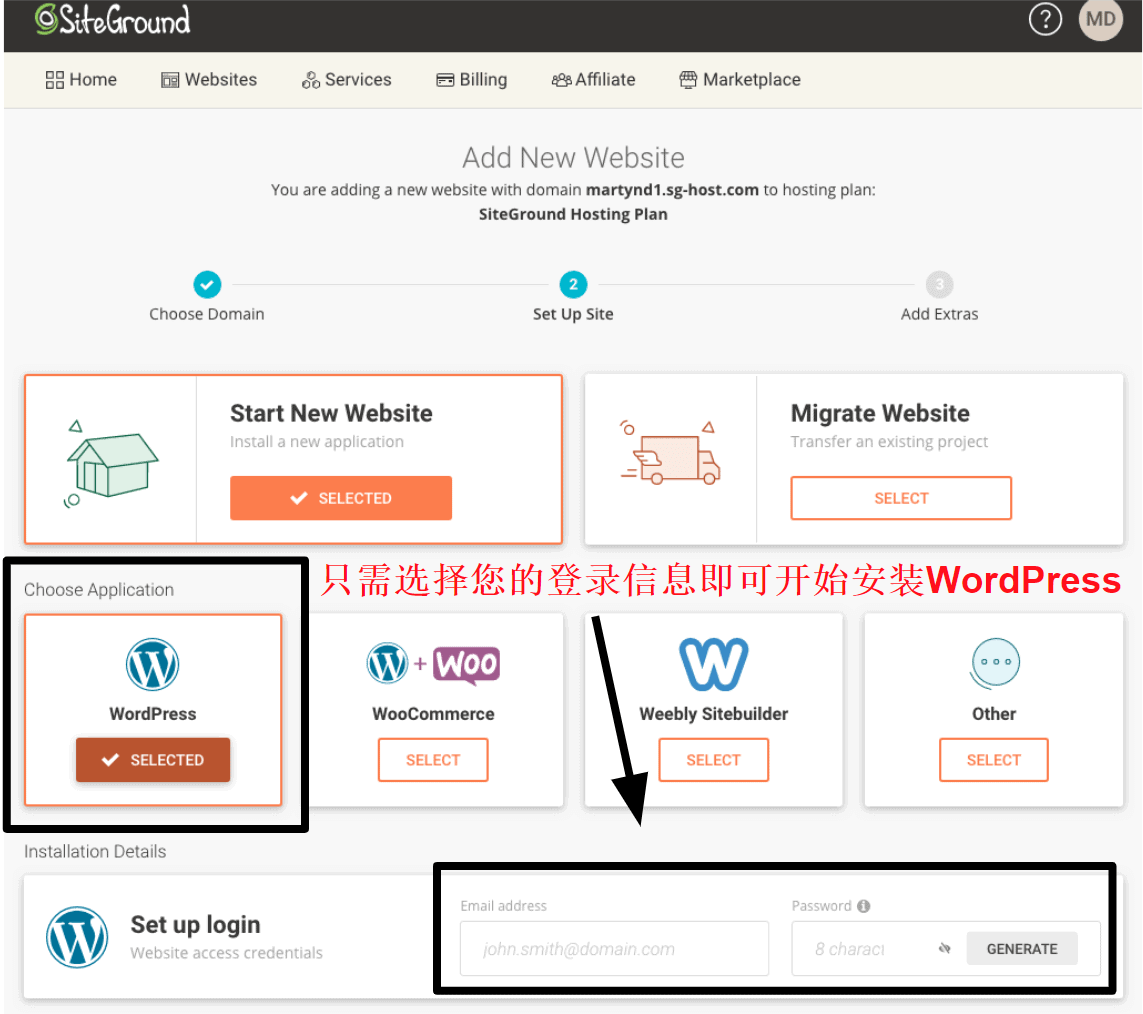 大多数WordPress安装程序都和SiteGround中的安装程序相似4. 通过主机仪表板使用WordPress
您使用WordPress的具体方式可能会因您的网站主机而异。但在大多数情况下,您可以在主机仪表板中找到管理WordPress网站的选项。
我将使用SiteGround进行演示。在下面的屏幕截图中,您可以看到有一个按钮可以自动登录到我的WordPress网站的仪表板。其他主机服务可能会要求您输入WordPress用户名和密码。
大多数WordPress安装程序都和SiteGround中的安装程序相似4. 通过主机仪表板使用WordPress
您使用WordPress的具体方式可能会因您的网站主机而异。但在大多数情况下,您可以在主机仪表板中找到管理WordPress网站的选项。
我将使用SiteGround进行演示。在下面的屏幕截图中,您可以看到有一个按钮可以自动登录到我的WordPress网站的仪表板。其他主机服务可能会要求您输入WordPress用户名和密码。
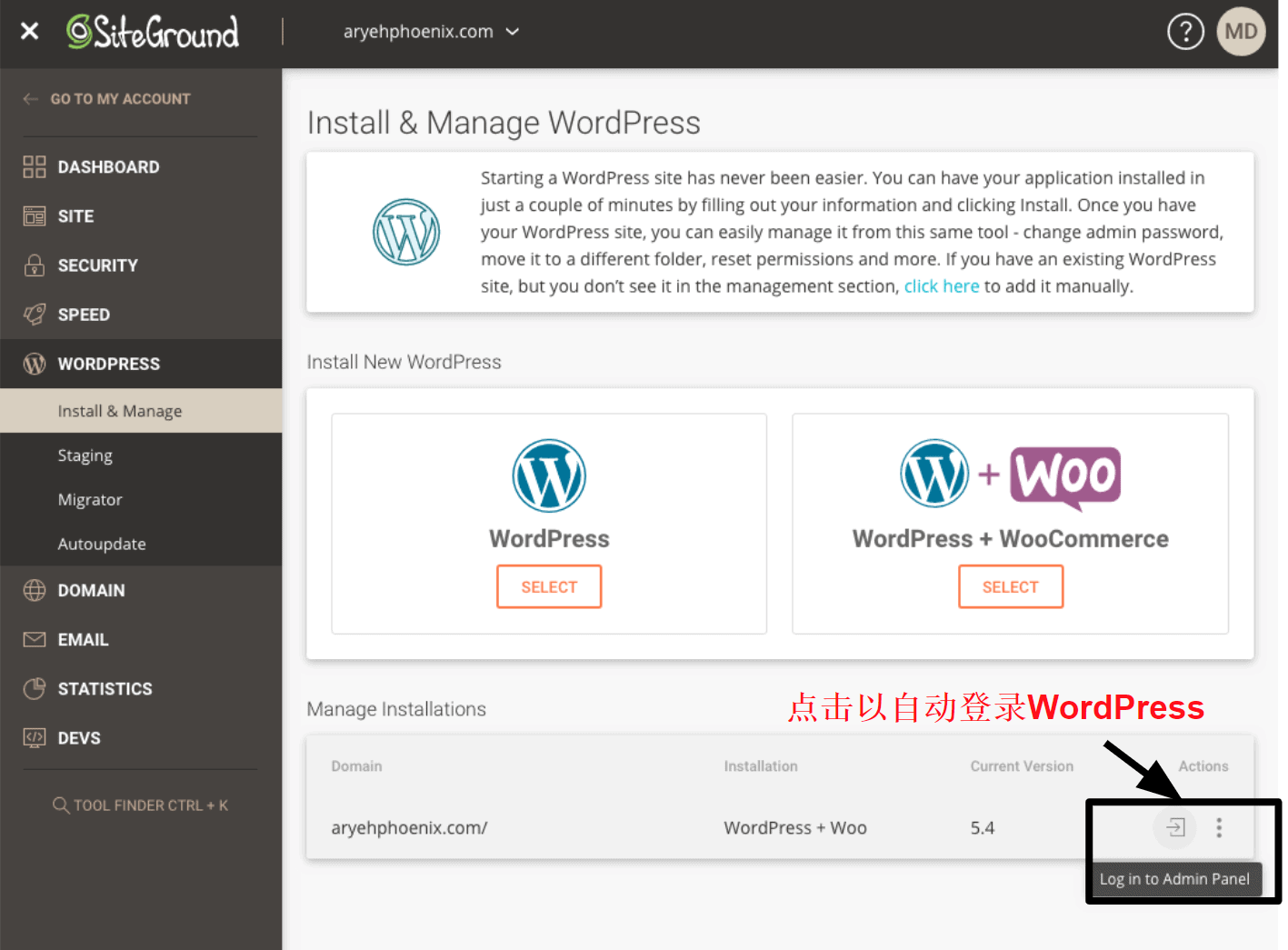 SiteGround为WordPress仪表板提供一键式登录选项首次使用WordPress时,仪表板看起来可能让人眼花缭乱,但您无需惊慌,它上手非常容易。下面是仪表板的屏幕截图,其中为您标记了所有重要元素。
SiteGround为WordPress仪表板提供一键式登录选项首次使用WordPress时,仪表板看起来可能让人眼花缭乱,但您无需惊慌,它上手非常容易。下面是仪表板的屏幕截图,其中为您标记了所有重要元素。
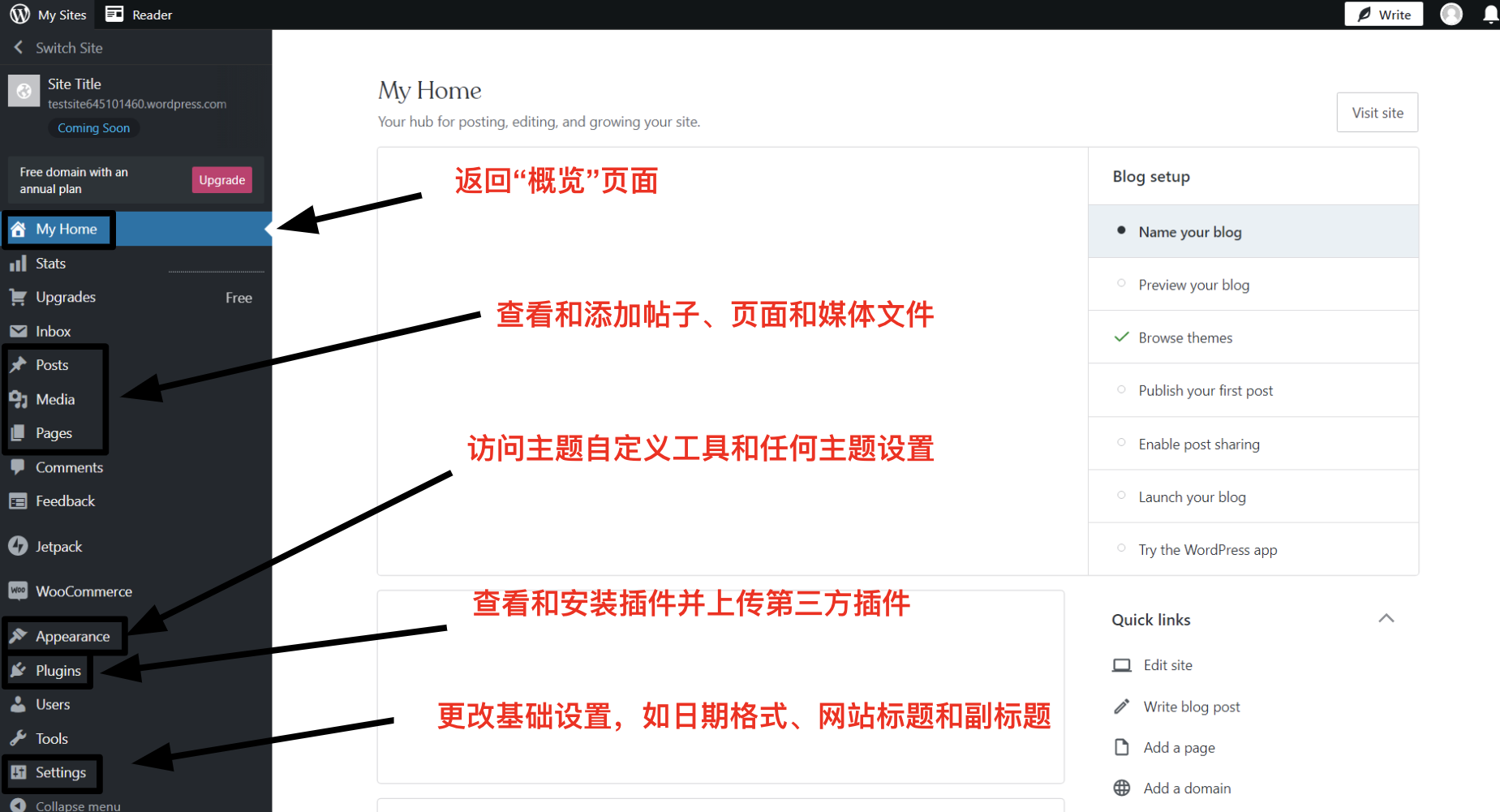 一旦熟悉所有功能的位置,WordPress仪表板用起来非常顺心!WordPress使用的术语与建站工具不同,因此为了简化起见,这里简要介绍了WordPress仪表板的不同部分:
一旦熟悉所有功能的位置,WordPress仪表板用起来非常顺心!WordPress使用的术语与建站工具不同,因此为了简化起见,这里简要介绍了WordPress仪表板的不同部分:
| WordPress元素 | 功能 | 类比建站工具 |
| 帖子 | 查看、编辑、为网站添加新帖子(有关帖子和页面的更多信息,请参见下文) | 博客 |
| 媒体 | 查看、编辑和上传新图片和其他媒体类型(例如视频) | 画廊 |
| 页面 | 查看、编辑并为网站添加新页面 | 页面 |
| 主题安装程序 | 查看现有主题、从WordPress库中搜索免费主题,以及添加第三方主题 | 模版 |
| 定制器 | 自定义网站的颜色、字体、布局等(取决于主题),实时预览更改后的外观 | 设计 |
| 主题设置 | 并非所有主题都包括此部分,但高级主题往往有更多设置项,而定制器视图不能更改这些设置 | 不适用 |
| 插件 | 查看和启用/停用现有插件、从WordPress库中搜索和安装插件,以及上传第三方主题。 | 应用 |
| 设置 | 更改基本设置,例如网站标题/子标题、日期格式和永久链接(页面和帖子的URL结构)。 | 设置 |
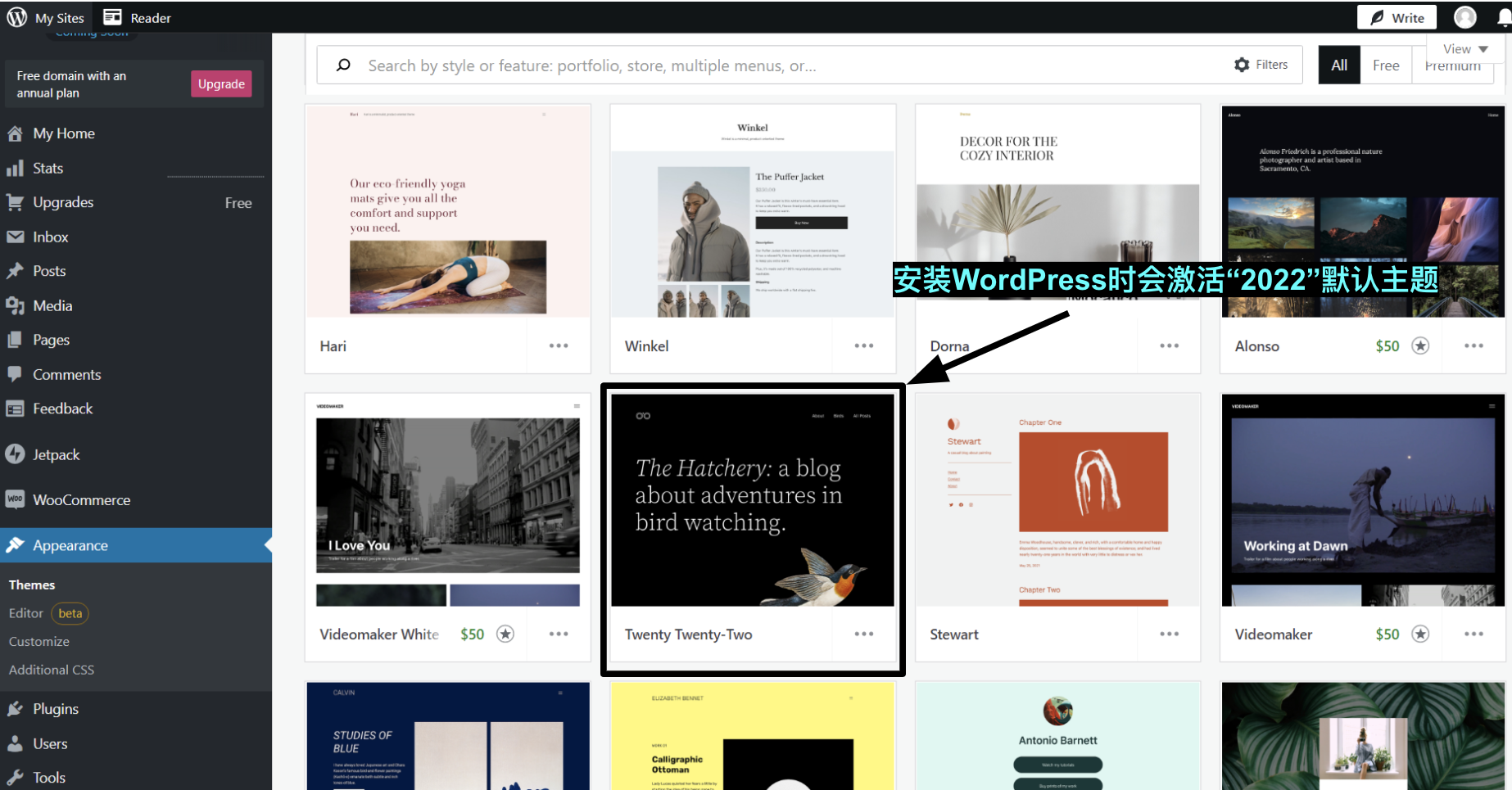 在主题面板中可查看已安装的所有主题WordPress的默认主题非常基础,建议您可以看看其他主题。值得庆幸的是,WordPress的主题安装程序为此提供了便利。您可以搜索WordPress的主题库,快速安装成千上万个免费主题。您甚至还可以安装多个主题,并使用定制工具查看它们在网站上的显示效果,满意之后再激活。
在主题面板中可查看已安装的所有主题WordPress的默认主题非常基础,建议您可以看看其他主题。值得庆幸的是,WordPress的主题安装程序为此提供了便利。您可以搜索WordPress的主题库,快速安装成千上万个免费主题。您甚至还可以安装多个主题,并使用定制工具查看它们在网站上的显示效果,满意之后再激活。
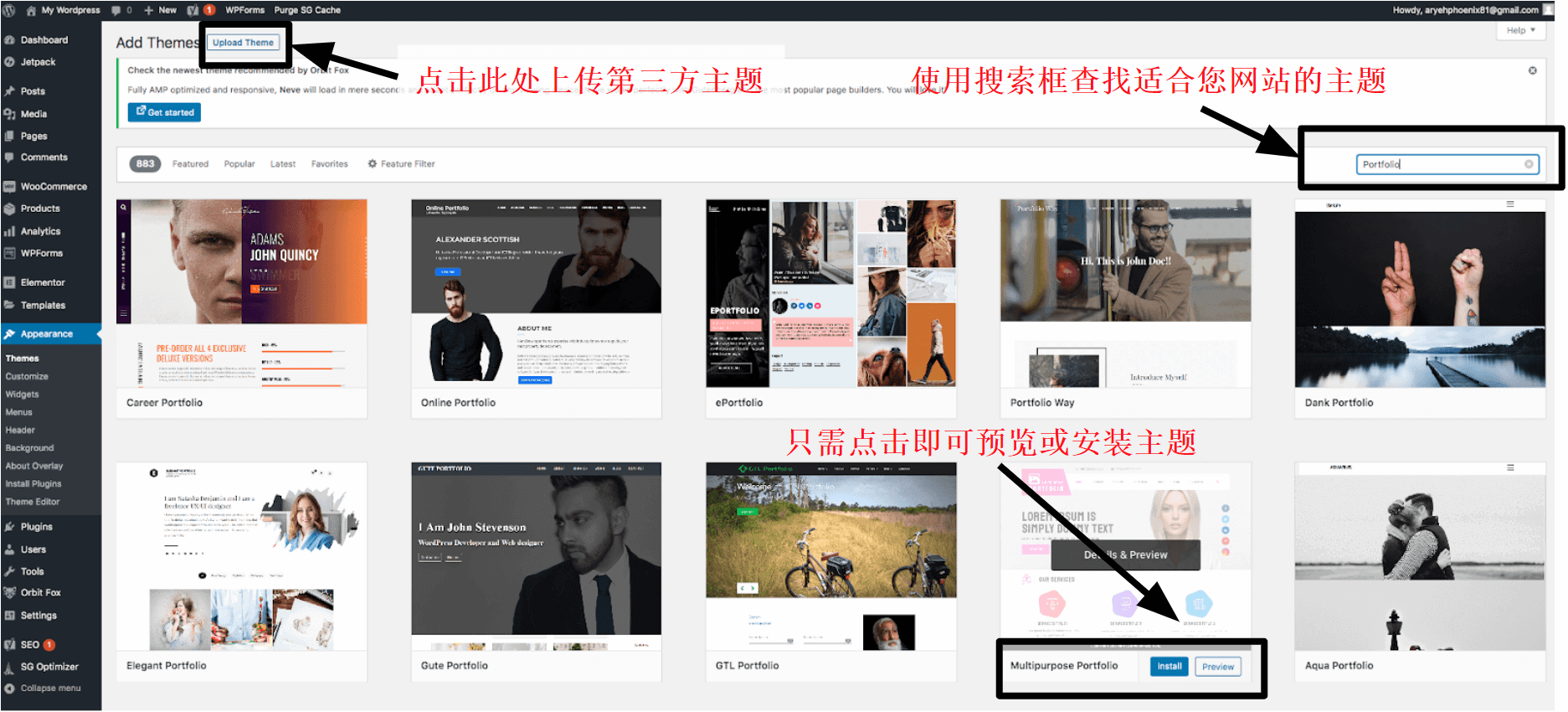 在WordPress库中搜索、安装和启用免费主题除了免费主题外,您还可以从平台选购数千个优质的第三方(如TemplateMonster和ThemeForest)主题。
6. 添加插件
插件类似于建站工具的应用,可以为您的网站添加WordPress本身不包含的其他功能。例如,您可以通过安装插件来创建联系表单(如NinjaForms)或使用WooCommerce创建网店。从SEO到创建在线作品集,您能想到的一切功能,都有对应的插件支持。
在WordPress库中搜索、安装和启用免费主题除了免费主题外,您还可以从平台选购数千个优质的第三方(如TemplateMonster和ThemeForest)主题。
6. 添加插件
插件类似于建站工具的应用,可以为您的网站添加WordPress本身不包含的其他功能。例如,您可以通过安装插件来创建联系表单(如NinjaForms)或使用WooCommerce创建网店。从SEO到创建在线作品集,您能想到的一切功能,都有对应的插件支持。
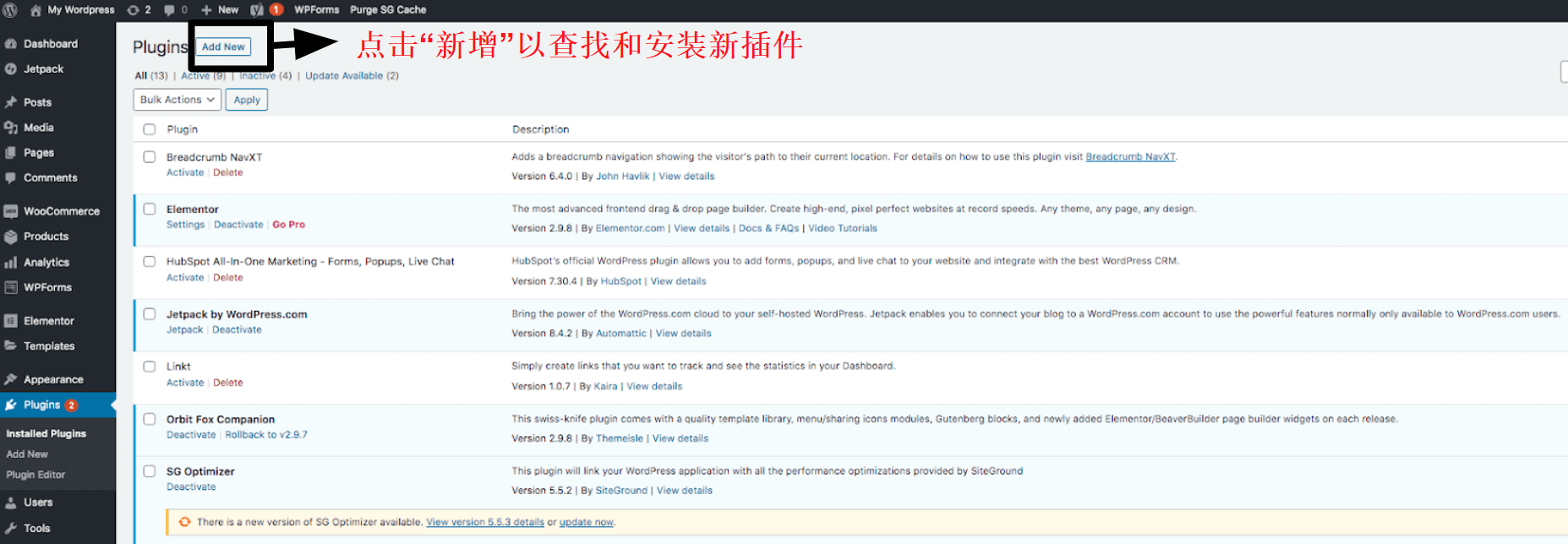 在插件面板中,您可以查看和管理已安装的插件并添加新的插件搜索框可以帮助您找到所需的插件。您还可以查看有关每个插件的详情,包括是否与WordPress版本兼容、具体功能及用户评价。
在插件面板中,您可以查看和管理已安装的插件并添加新的插件搜索框可以帮助您找到所需的插件。您还可以查看有关每个插件的详情,包括是否与WordPress版本兼容、具体功能及用户评价。
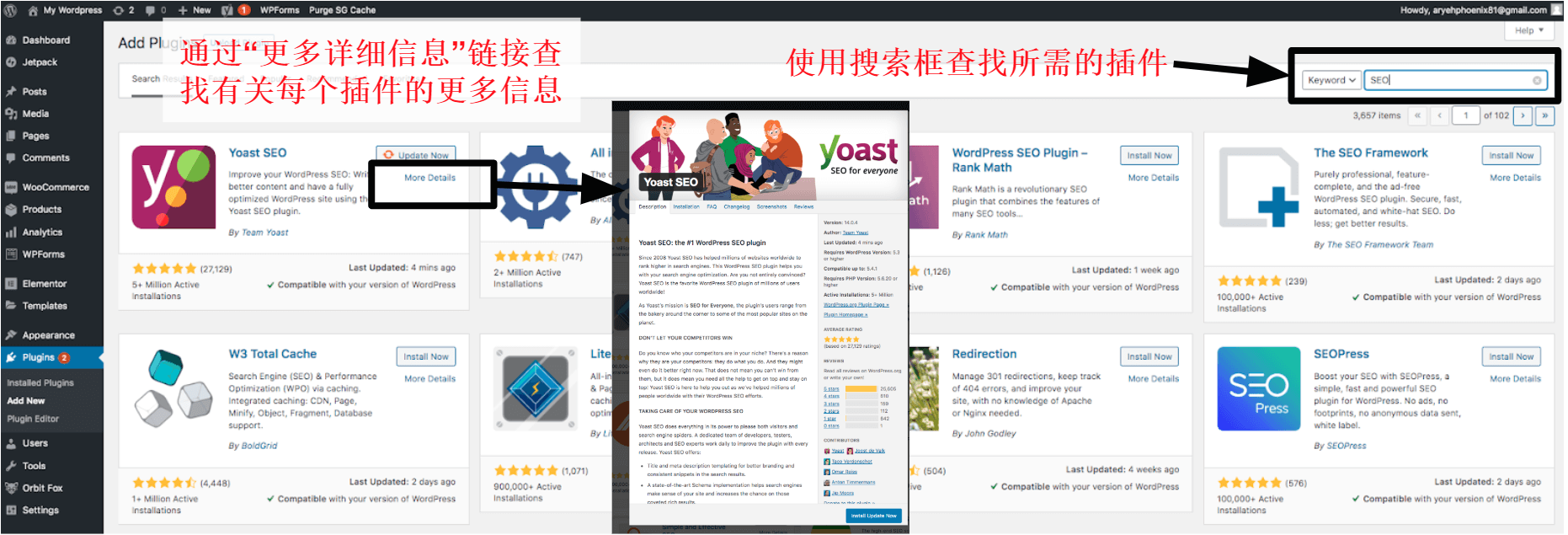 在WordPress中轻松寻找并安装插件点击一下就能安装插件,但只有在插件面板中点击“启用”按钮,插件才会在网站上生效。
7. 创建您的第一篇帖子
我被问到有关WordPress的最常见问题之一是关于页面和帖子之间的区别。本质上,页面是静态内容——即您网站上不变或不经常变动的内容,例如关于我们页面。帖子更加动态——它们在您网站的“博客”页面或类别页面上显示。页面和帖子之间的主要区别在于WordPress在网站上显示它们的方式不一样。
创建帖子和页面的编辑器是完全相同的,因此创建页面和帖子的步骤是相同的。在下面的屏幕截图中,您可以看到,当点击仪表板的“帖子”面板时,您会看到现有帖子的列表(某些主题带有“演示”内容),以及顶部的新增按钮。
在WordPress中轻松寻找并安装插件点击一下就能安装插件,但只有在插件面板中点击“启用”按钮,插件才会在网站上生效。
7. 创建您的第一篇帖子
我被问到有关WordPress的最常见问题之一是关于页面和帖子之间的区别。本质上,页面是静态内容——即您网站上不变或不经常变动的内容,例如关于我们页面。帖子更加动态——它们在您网站的“博客”页面或类别页面上显示。页面和帖子之间的主要区别在于WordPress在网站上显示它们的方式不一样。
创建帖子和页面的编辑器是完全相同的,因此创建页面和帖子的步骤是相同的。在下面的屏幕截图中,您可以看到,当点击仪表板的“帖子”面板时,您会看到现有帖子的列表(某些主题带有“演示”内容),以及顶部的新增按钮。
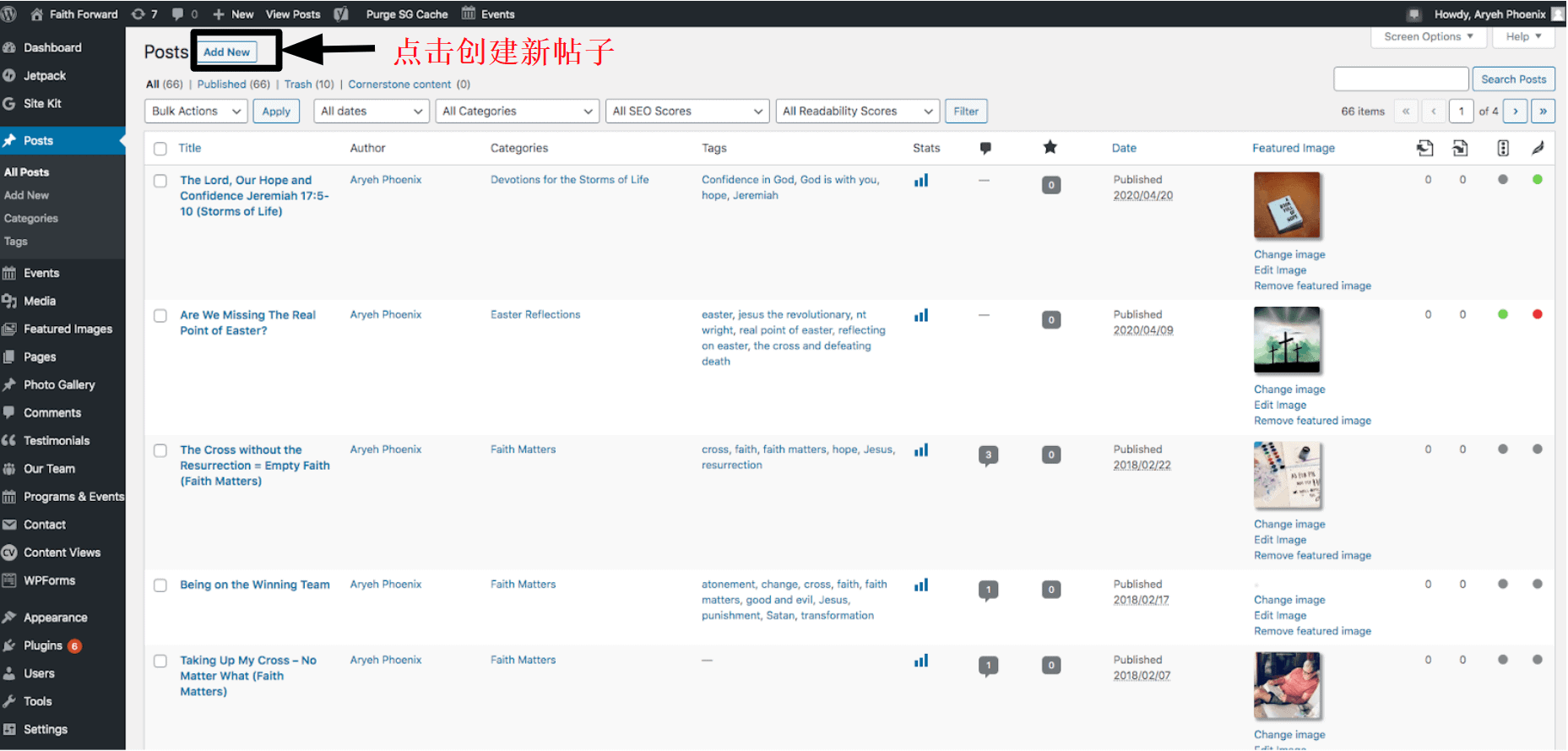 WordPress中的帖子面板点击新增按钮进入编辑器。WordPress的旧版默认编辑器过于简单,但是WordPress 5.0引入了Gutenberg版本,6.0推出一系列新功能,设计灵活度有所改善。Gutenberg 采用“区块”来创建帖子和页面,调整布局(列)、区域和容器。
您可以使用免费插件在Gutenberg编辑器中添加更多区块,甚至还可以用第三方建站插件来更改网站的编辑方式。
WordPress中的帖子面板点击新增按钮进入编辑器。WordPress的旧版默认编辑器过于简单,但是WordPress 5.0引入了Gutenberg版本,6.0推出一系列新功能,设计灵活度有所改善。Gutenberg 采用“区块”来创建帖子和页面,调整布局(列)、区域和容器。
您可以使用免费插件在Gutenberg编辑器中添加更多区块,甚至还可以用第三方建站插件来更改网站的编辑方式。

- 段落
- 标题
- 引用
- 图片
- 列表
- 封面图片
- 画廊
- 幻灯片放映
- 表格
- 按钮
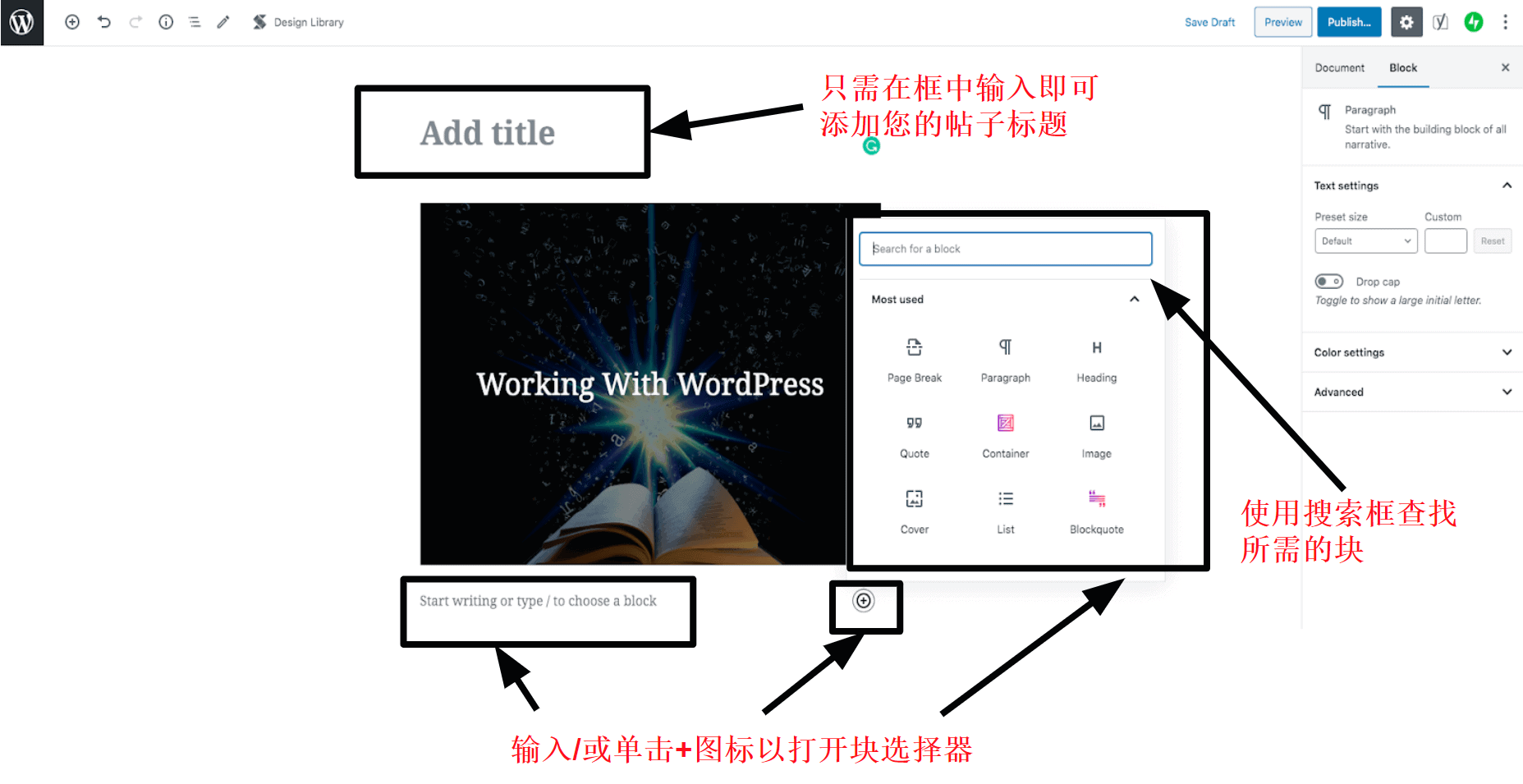 WordPress中的帖子和页面编辑器8. 发布网站
与某些建站工具(例如 Wix)不一样,WordPress没有用于整个网站的特定发布按钮。WordPress一创建就会在互联网上发布。但是,在WordPress中您可以三个不同的地方找到发布按钮。
包括:
WordPress中的帖子和页面编辑器8. 发布网站
与某些建站工具(例如 Wix)不一样,WordPress没有用于整个网站的特定发布按钮。WordPress一创建就会在互联网上发布。但是,在WordPress中您可以三个不同的地方找到发布按钮。
包括:
- 在定制器中,您会在面板顶部看到一个按钮,该按钮可保存更改并使自定义生效。
- 在您创建的每个新帖子的右上角。在您点击发布之前,您的帖子只是草稿,不会显示。如果稍后返回进行编辑,则需要点击更新以使更改生效。
- 在您创建的每个新页面的右上角。与发布一样,发布前的内容只是草稿,进行编辑时,您需要点击更新,否则您的更改将不会保存。
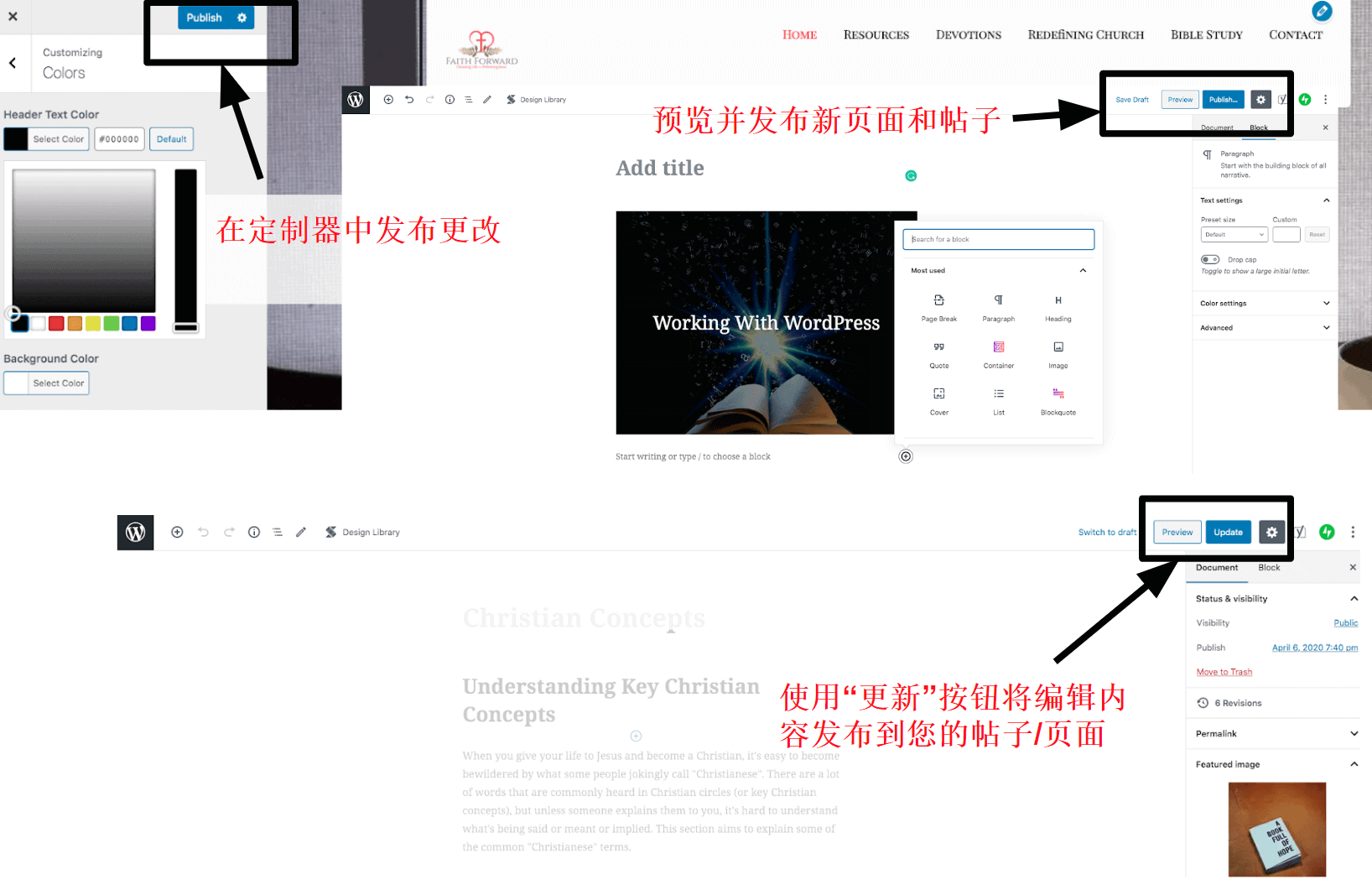 您在WordPress中需要点击的三个区域
您在WordPress中需要点击的三个区域
考虑花费5美元聘请网站开发人员,节省时间和避免沮丧
如果您缺少时间,或者只是不想处理创建WordPress网站时可能发生的任何问题,那么聘请专业人士来建(也许维护)您的网站可能是一个更好的选择。 当然,聘请开发人员听起来很贵,但是感谢Fiverr的兴起,您不需要花太多钱。我在Fiverr上进行了快速搜索,查看有关搭建WordPress完整网站的信息,发现许多专业网站设计师提供低至5美元的建站服务!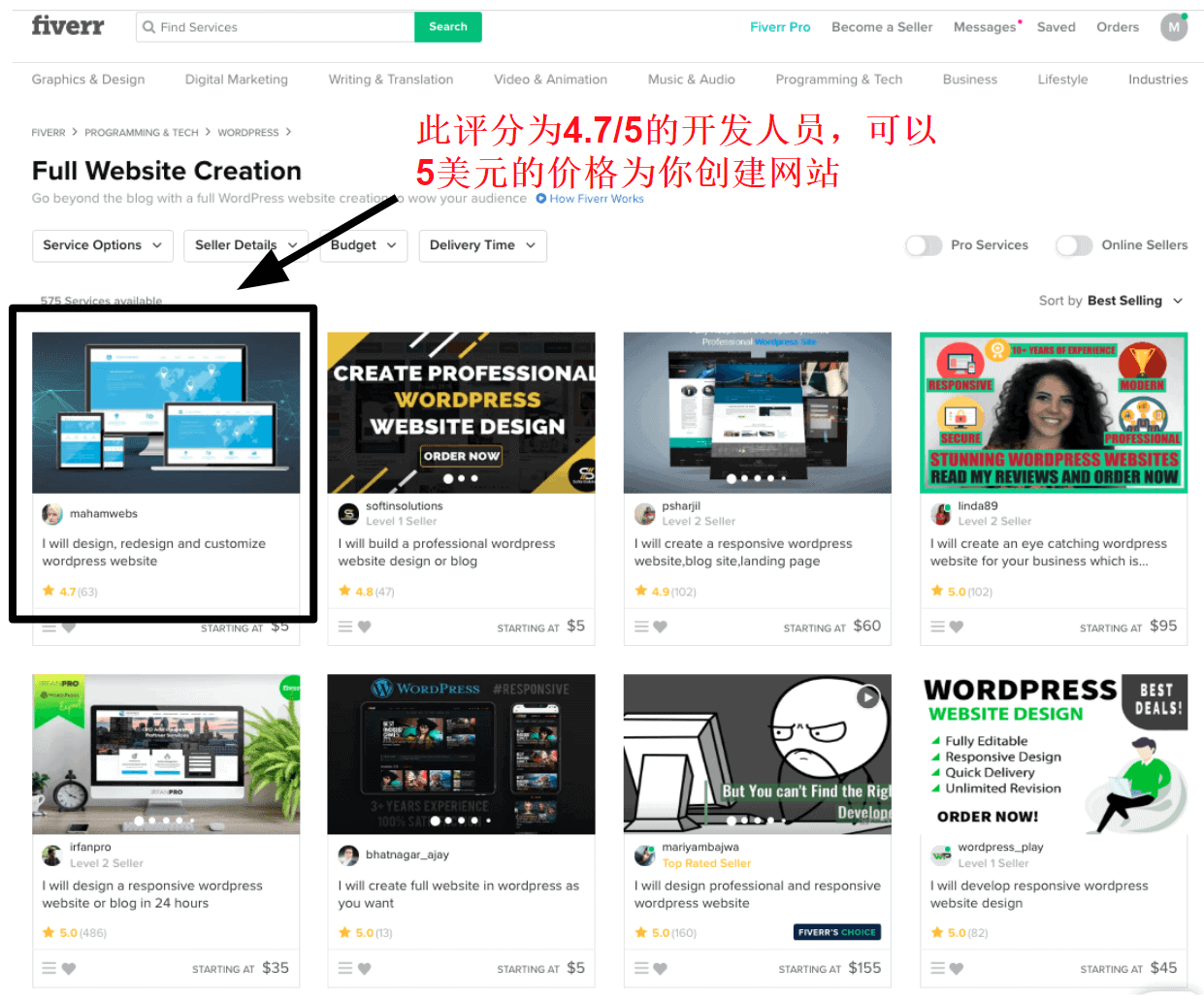 Fiverr上的低收费网站开发人员,价格低至5美元Fiverr的一大优点是,您可以浏览设计师作品的示例,了解它们是否符合您想要的网站。另外, Fiverr为买家提供了充分保护:如果您对自由职业者的服务不满意,Fiverr不会向其付款。
Fiverr上的低收费网站开发人员,价格低至5美元Fiverr的一大优点是,您可以浏览设计师作品的示例,了解它们是否符合您想要的网站。另外, Fiverr为买家提供了充分保护:如果您对自由职业者的服务不满意,Fiverr不会向其付款。
WordPress常见问题
WordPress是免费的吗?
从技术上讲,是的。该平台本身是100%免费的,但您需要付费才能托管网站和域名(点击此处查看2024年最佳网页主机排行榜)。如果你想要来自第三方市场的付费主题或插件,您也需要为此付钱。我可以自己建WordPress网站吗?
是的,您无需雇用开发人员就可以创建WordPress网站——但是,如果您是新手,您可能会觉得Wix用起来更轻松(更快)。WordPress更复杂,在更改设置或安装相互冲突的插件时,更容易使您的网站出问题。 雇用开发人员来建您的WordPress网站并没有听起来那么贵!您实际上能够 以任何预算在Fiverr上找到开发者。WordPress.com和WordPress.org有什么区别?
WordPress.com和WordPress.org的主要区别在于托管方式。如果使用 WordPress.com,您不必单独支付主机费用,但您需要从价格最高的计划(企业或电子商务)中选一种升级,才能使用插件和上传来自第三方市场的主题。 WordPress.org是自托管的,因此您需要单独为主机付费。您拥有完全控制权,可以自由使用这个版本,它的价格比WordPress.com便宜得多。Wix和WordPress哪个更好?
Wix和WordPress都各有优缺点。Wix更适合新手但是可能比购买主机计划和自己用WordPress建网站更贵。 WordPress非常灵活,提供了拓展网站的选项,但是上手过程比较困难,出错可能性比较高。例如,不兼容的插件可能会导致网站停止运作。我需要特殊的WordPress主机计划,还是基础的主机计划就足够了?
您不需要特殊的WordPress主机计划,因为WordPress可以在任何提供一键安装程序的共享主机计划中使用。但是,选择专门的WordPress主机计划绝对有好处。 专门的WordPress主机计划有管理型或非管理型。使用非管理型计划,您的主机与普通主机几乎一样,但是您的网站将托管在针对WordPress优化的服务器上,并且您可能可以使用某些优化插件。 管理型WordPress主机是一种省心的主机,因为您的主机会负责更新、安全补丁(取决于主机)和备份之类的事情,您可以专心建自己的网站。查看我们的2024年最佳管理型WordPress主机服务商排行榜。让网站更上一层楼
现在,您已经建好了网站,是时候获取关注了。根据我的经验,您的网站建设永远没有终点,因为您可以随时更新、更改和改进。您会希望尽快有人开始访问您的网站。值得庆幸的是,有许多办法可以增加访客量,为他们提供更好的浏览体验。设计标识
在开始建站之前,logo不是必要的,但是它会让网站看起来更专业,有助于建立品牌形象。
您的标识可以展现很多关于您的信息,因此务必要花时间做好。您需要考虑一些设计潮流——例如,您是否想过配色方案可能会对目标受众产生影响?查看财富500强名单中的最新标识统计信息,深入了解。
获得标识的方法有两种——两种都不贵。我的同事实际上测试过所有主要的标识设计服务,以便为网站星球(Website Planet)寻找一个新标识。如果想要全面了解他的测试并查看获胜者,请阅读我们的最佳在线标识设计服务。
1. 用在线标识制作器自己做
DIY方法听起来可能是获得标识的最便宜的方法——但这并非总是如此。大多数在线标识制作器可以免费试用,但是您必须付费才能下载和使用标识。有一些免费的标识制作工具,但它们非常基础,我不建议您使用。您还必须查看哪个标识制作器支持简体中文标识。
我最喜欢的DIY标识制作器是 Wix标识制作器。该工具使用AI(人工智能)根据您自己的个人偏好生成许多标识创意。当您发现喜欢的设计时,您可以自定义所有内容,从字体到配色方案都行。您甚至可以下载标识的免费低分辨率版本,以便在最终购买之前先看看标识在网站和社交媒体上的显示效果。
2. 雇用设计师
雇用标识设计师可能听起来很贵—— 但在Fiverr上,您最低只需花5美元即可获得专业设计的标识。大多数Fiverr设计师会展示他们创建的标识示例,因此您可以更轻松地找到风格符合您的偏好的设计师。我们亲自测试了Fiverr的标识设计师,并且最终标识的质量给我们留下了深刻的印象。
除了标识之外,您还需要生成一个图标,也就是您通常在浏览器标签页的网站名称旁边和书签中看到的小图像。您可以在几秒钟内利用我们强大的网站图标生成工具创建一个图标。
优化网站
即使您创建了一个出色的网站,如果不进行一些优化,它也不会出现在搜索引擎结果页面(SERP)的首页上。优化网站涉及搜索引擎优化(SEO)、分析访问量以及了解您的受众的需求。 对于SEO,有一些很棒的工具可以让优化更简单。SEMrush是最好的工具之一(请查看我们的SEMrush指南以了解更多信息),但如果SEMrush超出了预算,您还有其他选择。我们已经评测了一些最优秀的SEO工具来帮助您选择合适的。 为您的网站创建合适的内容可能是一个挑战,但是通过使用分析工具来了解有关您的受众的更多信息(受众群体的位置、年龄、性别等),您可以更好地定制内容。阅读我们的Google Analytics指南,了解如何利用好分析工具。您还可以使用“Answer the Public”之类的工具来查找人们正在搜索的内容。查看我们的Answer the Public指南了解更多信息。通过电子邮件营销增加受众
电子邮件营销是扩大受众群体的最佳方法之一,有很多工具可以帮助您成功地营销。 电子邮件营销可以快速发展您的业务。它的点击率(CTR)也很高,比Twitter等社交媒体渠道高出100倍。您可以使用电子邮件营销为客户提供折扣和促销,鼓励他们与其他人分享您的产品,并提供免费资源来吸引访客加入您的邮件列表。 为了充分利用电子邮件营销,您需要考虑电子邮件的频率,使用自动电子邮件以及在电子邮件新闻通讯中添加什么内容。有关更多技巧,请查看我们的最重要的电子邮件营销统计合集。 我们测试并评测了最优秀的电子邮件营销平台。没有时间阅读一堆评测?不用担心,这里有关于我们最喜欢的电子邮件营销解决方案的快速概览。- ActiveCampaign:市面上功能最丰富的电子邮件营销服务,在自动化方面引领行业,拥有880多个集成,它的拖放式编辑器也是我们测试过最优秀的。丰富功能的确需要花点时间了解和熟悉,但ActiveCampaign配备了庞大的知识库和客服支持团队,值得一试。
- Sendinblue – 提供SMS营销以及电子邮件营销工具,易于使用,价格亲民。免费计划让人很惊喜。您可以创建自动电子邮件,添加工作流程,使用“在最合适的时间发送”功能。
- AWeber:拖放式营销活动创建器非常独特,打造电子邮件营销活动的制胜法宝。对新手友好,也具备部分复杂功能(如拆分测试功能),可集成5000多个Zapier应用。
- Constant Contact:有数百种电子邮件模板可选,提供30天免费试用(美国用户可享受60天免费试用),是个不错的选择。创建自动电子邮件非常省心,使用简单,容易上手。
- Benchmark Email:支持多种语言,是非英语母语人士的首选。提供免费计划,用户每月最多可发送3,500 封邮件。很适合新手,但在熟悉平台后,也可以使用更多高级工具。
- GetResponse:不只是电子邮件营销平台,还是整合了营销、客户关系管理(CRM)和网络研讨会功能的多功能平台。提供30天免费试用。